Некоторые приложения работают лучше в портретном режиме, а другие более удобны в панорамном режиме. Однако автоматическое вращение экрана не всегда удобно. Как постоянное вращение для выбранных приложений?
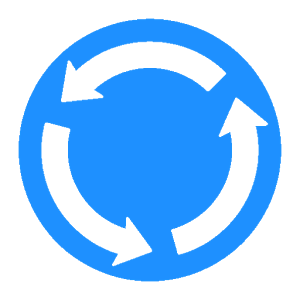
По умолчанию Android не имеет функции, позволяющей устанавливать отдельные экраны для отдельных приложений. Мы можем включать или выключать автоматическое вращение экрана и блокировать его в выбранной позиции.
Установите поворот экрана для отдельных приложений
Вы можете использовать приложение для установки отдельных оборотов Менеджер ротации. Это очень простой инструмент, который позволит вам быстро форсировать определенный режим (портретный или широкоэкранный) в выбранных приложениях.
После запуска будет показано краткое введение, а также список приложений. Рядом с каждым приложением вы можете найти два значка смартфона — вертикальные и горизонтальные. По умолчанию оба значка являются серыми, что означает, что приложение само поворачивает экран в зависимости от настройки телефона.
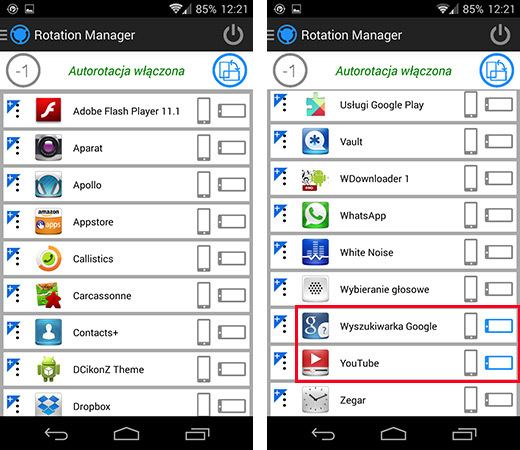
Однако, если вы хотите принудительно выполнить определенное вращение в приложении, просто выберите значок горизонтали или вертикали рядом с его именем. Например, я хочу, чтобы YouTube всегда был в панорамном режиме. После выбора выбранных режимов для данных приложения активируйте программу — мы делаем это с помощью кнопки «Питание» в верхнем правом углу.
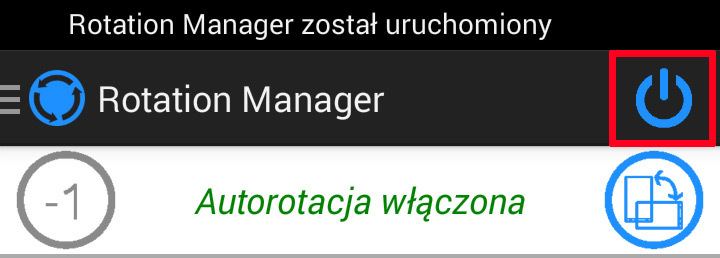
Приложение работает все время в фоновом режиме и контролирует вращение экрана. Настройки, сделанные в Rotation Manager для выбранных приложений, перезаписывают системные настройки. Это означает, что YouTube будет запускаться в панорамном режиме независимо от того, в какой позиции мы держим экран, и включается ли автоматическое вращение системы.
Таким образом, мы можем установить любое количество приложений и пользоваться соответствующей компоновкой экрана независимо от наклона телефона. Если Rotation Manager запускает автоматическое завершение работы, это означает, что системные процессы убивают его. Затем вы должны запустить инструмент, вывести боковую панель и убедиться, что режим Chuck Norris включен (включен). Этот режим добавляет постоянное уведомление к панели, которая обеспечивает постоянную работу программы.






